正确配置Jupyter的Python环境需先确认sys.executable路径,若不符则激活目标环境安装ipykernel并注册新kernel,最后通过os.environ或启动前导出PYTHONPATH设置模块搜索路径,重启Jupyter后验证sys.path和环境变量即可。
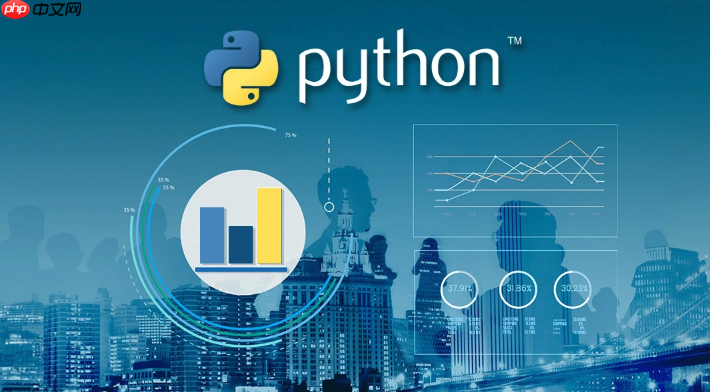
在使用 Jupyter Notebook 时,正确配置 Python 环境变量能确保你调用的是期望的 Python 解释器和相关包。尤其当你系统中安装了多个 Python 版本或使用虚拟环境(如 conda、venv)时,这一步尤为关键。
确认当前 Jupyter 使用的 Python 环境
打开 Jupyter Notebook,在任意 notebook 中运行以下代码:
import sys print(sys.executable)
输出路径会显示当前 kernel 使用的 Python 可执行文件位置。如果这不是你希望使用的环境,就需要重新配置。
为 Jupyter 配置指定的 Python 环境(以虚拟环境为例)
假设你已创建了一个虚拟环境(如使用 conda 或 venv),接下来让 Jupyter 能识别并使用它。
立即学习“Python免费学习笔记(深入)”;
步骤如下:
- 激活你的目标虚拟环境: conda activate your_env_name(conda)或 source your_venv/bin/activate(venv,Linux/macOS)
- 安装 ipykernel: pip install ipykernel 或 conda install ipykernel
- 将该环境添加为 Jupyter 的一个 kernel: python -m ipykernel install --user --name=your_env_name --display-name "Python (your_env_name)"
完成后,重启 Jupyter Notebook,在新建 notebook 时就能在 Kernel 列表中看到 “Python (your_env_name)”。
设置环境变量(如 PYTHONPATH)
若你的项目依赖自定义模块路径,需要设置 PYTHONPATH 等环境变量。
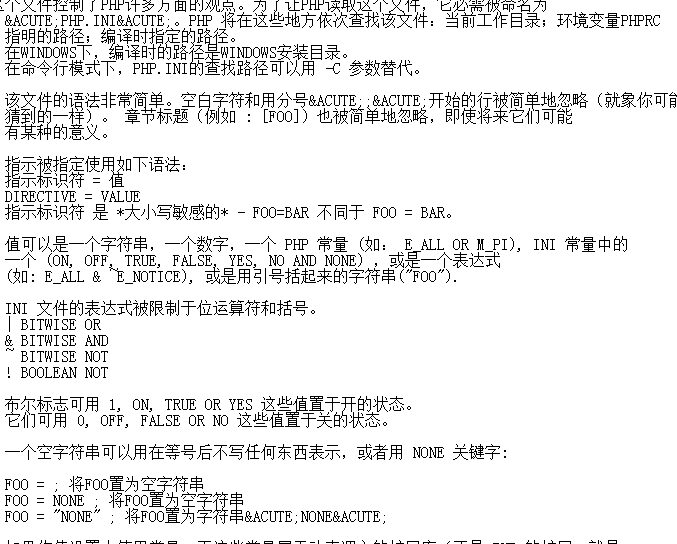
php配置文件php.ini的中文注释版是一本由多位作者编著的有关PHP内部实现的开源书籍。从环境准备到代码实现,从实现过程到细节延展,从变量、函数、对象到内存、Zend虚拟机…… 如此种种,道尽PHP之风流。
方法一:在 notebook 中临时设置
import os
os.environ['PYTHONPATH'] = '/your/custom/path:' + os.environ.get('PYTHONPATH', '')
方法二:启动 Jupyter 前设置全局环境变量
- 在终端中先导出变量: export PYTHONPATH="/your/custom/path:$PYTHONPATH"
- 再启动 Jupyter: jupyter notebook
这样,所有 kernel 启动时都会继承该环境变量。
验证配置是否生效
在 notebook 中运行:
import sys
print(sys.path) # 检查模块搜索路径
import os
print(os.environ.get('PYTHONPATH')) # 检查环境变量
确认输出中包含你期望的路径和值。
基本上就这些。只要把 kernel 和环境变量设对,Jupyter 就能按预期运行你的 Python 代码。





























